কিভাবে Wi-Fi এ অ্যাকশন ক্যামেরা কানেক্ট করবেন?
আপনার ফটোগ্রাফির অভিজ্ঞতাকে সহজ এবং ঝামেলামুক্ত করতে আপনার একটি প্রয়োজন অ্যাকশন ক্যামেরা একটি Wi-Fi সংযোগ সহ। কেন এটা অপরিহার্য? কারণ, Wi-Fi এর শক্তি দিয়ে, আপনি কার্যকারিতা এবং সৃজনশীলতার একটি নতুন স্তর আনলক করতে পারেন। এই সংযোগের মাধ্যমে, মানুষকে আর ম্যানুয়ালি ডেটা স্থানান্তর করতে হবে না। যাইহোক, একটি সাধারণ Wi-Fi সংযোগ মানুষকে তাদের সমস্ত ডেটা যেকোনো ডিভাইসে স্থানান্তর করতে দেয়।
উপরন্তু, আপনি দূর থেকে অন্যদের সাথে আপনার অ্যাডভেঞ্চার লাইভ স্ট্রিম করতে পারেন। একটি Wi-Fi সংযোগ থাকা অত্যন্ত গুরুত্বপূর্ণ। ক্যামেরা থেকে অন্য ইলেকট্রনিক ডিভাইসে ওয়্যারলেসভাবে আপনার রেকর্ডিং স্থানান্তর করার কল্পনা করুন। এটা কি প্রশংসনীয় নয়?
এই দুর্দান্ত সুবিধার সাথে, আপনার ডেটা স্থানান্তর করার জন্য আপনার সঠিক তারের প্রয়োজন নেই। Wi-Fi সংযোগ আপনার অ্যাকশন ক্যামেরার অভিজ্ঞতাকে আনন্দদায়ক উচ্চতায় নিয়ে যায়। এটি অতুলনীয় সুবিধা, নমনীয়তা এবং আপনার দুঃসাহসিক কাজগুলিকে ক্যাপচার করার এবং ভাগ করার স্বাধীনতা দেয় যা আগে কখনও হয়নি৷
অ্যাকশন ক্যামেরার ওয়াই-ফাই সংযোগ বোঝা
স্পোর্টস ক্যামেরার ক্ষেত্রে, Wi-Fi সংযোগ সম্পর্কে একটি দৃঢ় বোঝাপড়া অত্যন্ত গুরুত্বপূর্ণ। স্পোর্টস ক্যামেরা স্মার্ট ডিভাইসের সাথে বেতার সংযোগ করতে বিল্ট-ইন Wi-Fi মডিউল সহ আসে। এই বৈশিষ্ট্যটি রিমোট কন্ট্রোল, ফাইল শেয়ারিং এবং লাইভ-স্ট্রিমিং সম্ভাবনার একটি বিশ্ব খুলে দেয়।

মডেলের উপর নির্ভর করে, আপনার স্পোর্টস ক্যামেরা 802.11n বা 802.11ac এর মতো বিভিন্ন Wi-Fi মান সমর্থন করতে পারে। প্রতিটি বার বিভিন্ন গতি এবং রেঞ্জ অফার করে। এই মানগুলি বোঝার ফলে আপনি ক্যামেরার ক্ষমতা সম্পূর্ণরূপে ব্যবহার করতে পারবেন।
উপরন্তু, অ্যাকশন ক্যামেরা নির্দিষ্ট ফ্রিকোয়েন্সিতে কাজ করে, যেমন 2.4GHz বা 5GHz। বিভিন্ন স্তরের ফ্রিকোয়েন্সিগুলির সংকেত শক্তি এবং হস্তক্ষেপের স্তরগুলিতে অন্যান্য প্রভাব রয়েছে। একটি ক্যামেরা নেটওয়ার্কের নিরাপত্তা প্রোটোকল সমর্থন করে বা না করে তা একটি পার্থক্য তৈরি করতে পারে। অতএব, আপনার ক্যামেরা ভাল সংযোগের বিকল্পগুলির সাথে বিরামহীন ফুটেজ প্রদান করে।
ধাপে ধাপে নির্দেশিকা: ওয়াই-ফাই-এর সাথে একটি অ্যাকশন ক্যামেরা সংযুক্ত করা
ওয়াই-ফাই সেটআপের জন্য অ্যাকশন ক্যামেরা প্রস্তুত করা হচ্ছে
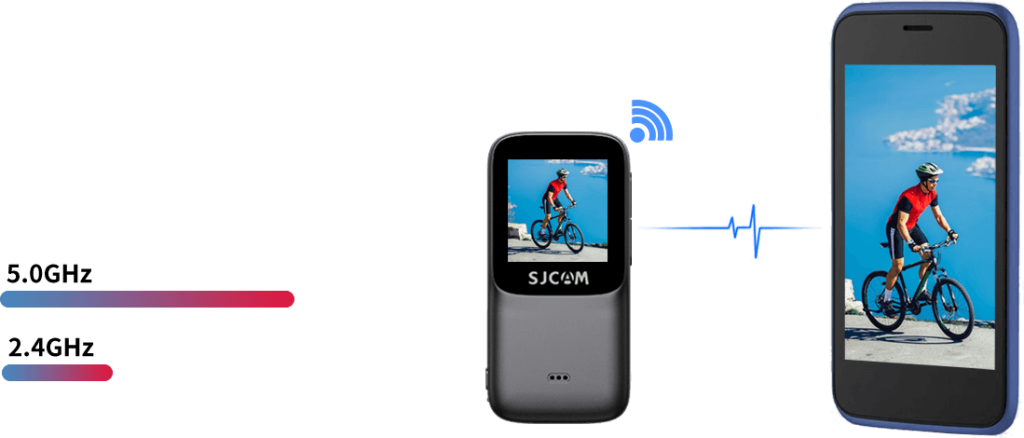
ক্যামেরার ওয়াই-ফাই কার্যকারিতা নিশ্চিত করা:
সর্বদা নিশ্চিত করুন যে আপনার ক্যামেরা Wi-Fi সংযোগ সমর্থন করে। ক্যামেরা কেনার আগে ব্যবহারকারীর ম্যানুয়াল ব্যবহার করুন বা বিক্রেতাকে জিজ্ঞাসা করুন।
ক্যামেরা চালু করা এবং সেটিংস মেনু অ্যাক্সেস করা:
একবার আপনি ওয়াই-ফাই কার্যকারিতা নিশ্চিত করলে, আপনার স্পোর্টস ক্যামেরা চালু করুন। সেটিংস মেনু অ্যাক্সেস করুন। Wi-Fi বা নেটওয়ার্ক সেটিংস নির্দেশ করে এমন একটি বিকল্প খুঁজুন।
উপলব্ধ Wi-Fi নেটওয়ার্কের জন্য পরীক্ষা করা হচ্ছে:
একবার সেটিং এ, আপনার স্পোর্টস ক্যামেরা কাছাকাছি Wi-Fi নেটওয়ার্কের জন্য স্ক্যান করবে। স্ক্যান সম্পূর্ণ হতে কয়েক মুহূর্ত লাগতে পারে। স্ক্যান করার পরে, ক্যামেরার স্ক্রিনে সনাক্ত করা নেটওয়ার্কগুলির একটি তালিকা প্রদর্শিত হবে।
একটি Wi-Fi নেটওয়ার্কে সংযুক্ত হচ্ছে৷
অ্যাকশন ক্যামেরায় Wi-Fi নেটওয়ার্কের জন্য স্ক্যান করা হচ্ছে:
আপনি Wi-Fi সেটিংস থেকে উপলব্ধ নেটওয়ার্কগুলির জন্য স্ক্যান করতে পারেন৷ ডিভাইসটি আশেপাশে উপলব্ধ সমস্ত নেটওয়ার্কগুলির জন্য স্ক্যান করে৷
উপলব্ধ বিকল্পগুলি থেকে পছন্দসই নেটওয়ার্ক নির্বাচন করা:
ডিভাইসটি তার আশেপাশে থাকা সমস্ত উপলব্ধ নেটওয়ার্কগুলি প্রদর্শন করে৷ সেখান থেকে, ব্যবহারকারীরা সংযোগের জন্য পছন্দের নেটওয়ার্ক বেছে নিতে পারেন।
নেটওয়ার্ক পাসওয়ার্ড বা নিরাপত্তা শংসাপত্র প্রবেশ করান:
যেহেতু নিরাপত্তা অপরিহার্য, বেশিরভাগ নেটওয়ার্কের সুরক্ষা আছে। আপনি যদি একটি সুরক্ষিত নেটওয়ার্ক নির্বাচন করেন, তাহলে নেটওয়ার্ক অ্যাক্সেস করতে আপনাকে অবশ্যই নেটওয়ার্ক পাসওয়ার্ড বা নিরাপত্তা শংসাপত্র লিখতে হবে। আপনি শুধুমাত্র সঠিক পাসওয়ার্ড প্রদান করে নেটওয়ার্কের সাথে আপনার অ্যাকশন ক্যামেরা সংযোগ করতে পারেন।
অ্যাকশন ক্যামেরা এবং ওয়াই-ফাই নেটওয়ার্কের মধ্যে সংযোগ স্থাপন করা:
নেটওয়ার্ক পাসওয়ার্ড প্রবেশ করার পরে, আপনার ক্যামেরা এবং নির্বাচিত Wi-Fi নেটওয়ার্ক সংযোগ করুন। ক্যামেরা প্রদত্ত শংসাপত্র ব্যবহার করে নেটওয়ার্কের সাথে সংযোগ করার চেষ্টা করবে৷ সংযোগ স্থাপন হয়ে গেলে, আপনি ক্যামেরার স্ক্রিনে একটি ইঙ্গিত বা নিশ্চিতকরণ দেখতে পাবেন।
সাধারণ সংযোগ সংক্রান্ত সমস্যা সমাধান করা
ভুল নেটওয়ার্ক শংসাপত্রের সাথে ডিল করা: আপনাকে অবশ্যই সঠিক পাসওয়ার্ড লিখতে হবে। বড় এবং ছোট হাতের অক্ষর বা প্রতীক যথাযথভাবে স্থাপন করা আবশ্যক; অন্যথায়, আপনি নেটওয়ার্ক অ্যাক্সেস করতে পারবেন না। আপনি যদি নেটওয়ার্কের পাসওয়ার্ড মনে না রাখেন, পাসওয়ার্ড পরিবর্তন করুন এবং তারপর নতুন একটি চেষ্টা করুন।
ওয়াই-ফাই হস্তক্ষেপ বা সিগন্যাল শক্তি সমস্যা সমাধান করা: আপনি যদি দুর্বল সংকেত শক্তি অনুভব করেন তবে নিম্নলিখিত পদক্ষেপগুলি বিবেচনা করুন৷ প্রথমে, সংকেত অভ্যর্থনা উন্নত করতে Wi-Fi রাউটার বা অ্যাক্সেস পয়েন্টের কাছাকাছি যান। আপনার ক্যামেরা এবং Wi-Fi উত্সের মধ্যে কোনও শারীরিক বাধা নেই তা নিশ্চিত করুন৷ যদি এটি কাজ না করে, তাহলে আপনার নেটওয়ার্ক থেকে অন্যান্য ডিভাইস সংযোগ বিচ্ছিন্ন করুন। শেষ অবধি, আপনার রাউটারে Wi-Fi চ্যানেল পরিবর্তন করা হস্তক্ষেপের সমস্যাগুলি কমাতেও সাহায্য করতে পারে।
উন্নত Wi-Fi কর্মক্ষমতার জন্য ফার্মওয়্যার বা সফ্টওয়্যার আপডেট করা: পুরানো ফার্মওয়্যার বা সফ্টওয়্যার কখনও কখনও সংযোগ সমস্যা সৃষ্টি করতে পারে। আপনার স্পোর্টস ক্যামেরার জন্য কোনো ফার্মওয়্যার বা সফ্টওয়্যার আপডেট উপলব্ধ কিনা তা পরীক্ষা করুন। সর্বশেষ আপডেটগুলি প্রস্তুতকারকের ওয়েবসাইট বা ডেডিকেটেড অ্যাপে রয়েছে। সাম্প্রতিক সেটিংস নিশ্চিত করে যে আপনার ক্যামেরার Wi-Fi মানগুলির সাথে কোনো সামঞ্জস্যপূর্ণ সমস্যা নেই৷
Wi-Fi বৈশিষ্ট্য এবং কার্যকারিতা ব্যবহার করা
একটি ক্যামেরায় Wi-Fi সংযোগ একজন ব্যক্তির ক্যামেরার অভিজ্ঞতা বাড়ায়। এটি ফটোগ্রাফি বা ভিডিওগ্রাফি হোক না কেন, একটি Wi-Fi সংযোগ একজন ব্যক্তির পক্ষে এটি সম্পাদন করা সহজ করে তোলে৷
আপনি Wi-Fi এর মাধ্যমে মোবাইল ফোনের মতো বুদ্ধিমান ডিভাইসের মাধ্যমে দূর থেকে আপনার ক্যামেরা নিয়ন্ত্রণ করতে পারেন। সেখানে ডেডিকেটেড অ্যাপ আছে যেগুলো মানুষ তাদের ক্যামেরা দূর থেকে নিয়ন্ত্রণ করতে ডাউনলোড করতে পারে। এই অ্যাপটি আপনাকে ক্যামেরা সেটিংস সামঞ্জস্য করতে, ছবি তুলতে বা দূরবর্তীভাবে জুম করতে দেয়।
একইভাবে, ডেটা স্থানান্তর করাও সহজ হয়ে যায়। শুধু Wi-Fi সংযোগের মাধ্যমে ডেটা ভাগ করুন। এমনকি আপনি আপনার স্মার্ট লিঙ্কের মাধ্যমে ছবি বা ভিডিও সম্পাদনা করতে পারেন। কিন্তু এটাই শেষ নয়।
বর্তমান যুগে, লোকেরা রোমাঞ্চকর প্রথম-ব্যক্তির দৃষ্টিভঙ্গি ভিডিও ছবি তোলে এবং অনুগামীদের পেতে অনলাইনে লাইভ স্ট্রিম করে। অবশেষে, দূর থেকে আপনার ক্যামেরার সেটিংস এবং মোড নিয়ন্ত্রণ করুন। আপনি সেটিংস সামঞ্জস্য করতে পারেন, যাতে আপনার ক্যামেরা যেকোনো পরিবেশে চমৎকার ফুটেজ রেকর্ড করতে পারে।
ওয়াই-ফাই কর্মক্ষমতা অপ্টিমাইজ করার জন্য টিপস
আপনার অ্যাকশন ক্যামেরার পারফরম্যান্স অপ্টিমাইজ করে এর পূর্ণ সম্ভাবনা উন্মোচন করুন। আপনার Wi-Fi অভিজ্ঞতা বাড়ানোর জন্য নিচে কিছু মূল্যবান টিপস দেওয়া হল৷
- একটি ভাল সংযোগের জন্য যতটা সম্ভব Wi-Fi ডিভাইসের কাছাকাছি থাকুন৷ ক্লোজ কানেকশন মানে ভালো সিগন্যাল ট্রান্সমিশন এবং ন্যূনতম সিগন্যাল ড্রপআউট।
- ওয়াই-ফাই সংযোগে হস্তক্ষেপ করে এমন উত্স থেকে আপনার অ্যাকশন ক্যামেরাকে দূরে রাখুন। কর্ডলেস ফোন, ব্লুটুথ ডিভাইস এবং মাইক্রোওয়েভ ওভেনের মতো ডিভাইসগুলি Wi-Fi সংযোগে হস্তক্ষেপের কারণ হতে পারে।
- আরেকটি গুরুত্বপূর্ণ দিক হল আপনার অ্যাকশন ক্যামেরার ফার্মওয়্যার এবং অ্যাপকে বর্তমান রাখা। নির্মাতারা প্রায়শই ফার্মওয়্যার আপডেটগুলি প্রকাশ করে যা সংযোগ সমস্যাগুলি সমাধান করে, স্থিতিশীলতা উন্নত করে এবং নতুন বৈশিষ্ট্যগুলি প্রবর্তন করে।
SJCAM C300 কিভাবে Wi-Fi এর সাথে সংযুক্ত করবেন?
আপনার সংযোগ SJCAM C300 Wi-Fi-এ একটি সহজবোধ্য প্রক্রিয়া। প্রথমে নিশ্চিত করুন যে আপনার ক্যামেরায় Wi-Fi কার্যকারিতা আছে। ক্যামেরা চালু করুন এবং সেটিংস মেনু অ্যাক্সেস করুন। Wi-Fi বিকল্পগুলি সন্ধান করুন এবং এটি নির্বাচন করুন।
ক্যামেরা উপলব্ধ Wi-Fi নেটওয়ার্কের জন্য স্ক্যান করবে। তালিকা থেকে আপনার পছন্দসই নেটওয়ার্ক চয়ন করুন এবং প্রয়োজন হলে নেটওয়ার্ক পাসওয়ার্ড লিখুন। একবার সংযোগ স্থাপন করা হলে, আপনি সব প্রস্তুত.
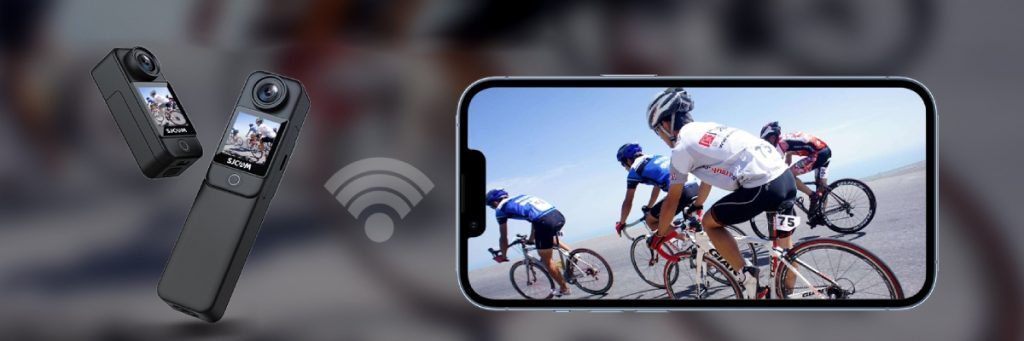
উপসংহার
আপনার অ্যাকশন ক্যামেরাকে Wi-Fi-এর সাথে সংযুক্ত করা সম্ভাবনাগুলিকে উন্মুক্ত করে এবং আপনার সামগ্রিক অভিজ্ঞতাকে উন্নত করে৷ সুতরাং, ওয়াই-ফাই-সক্ষম অ্যাকশন ক্যামেরার জগতে লাফিয়ে উঠুন। স্বাধীনতাকে আলিঙ্গন করুন, নতুন দিগন্ত অন্বেষণ করুন এবং লালিত স্মৃতি তৈরি করতে আপনার গল্পগুলি অন্যদের সাথে ভাগ করুন৷
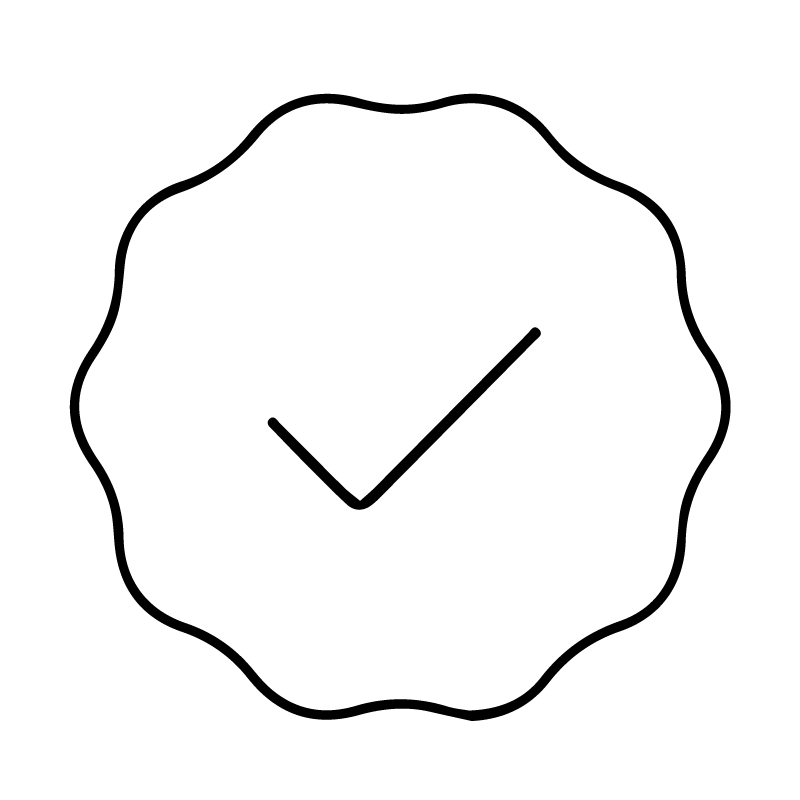
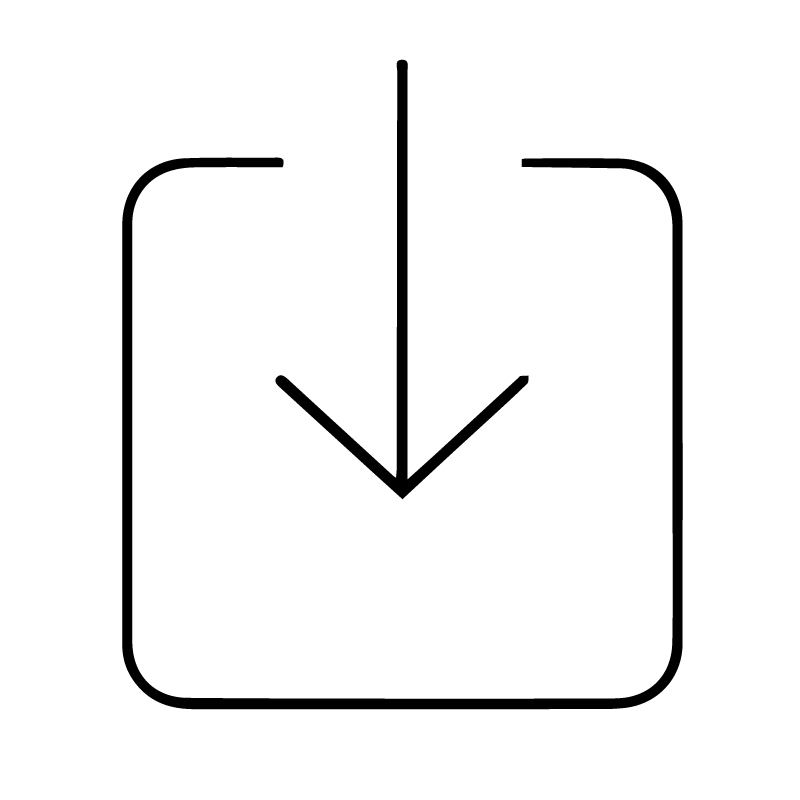

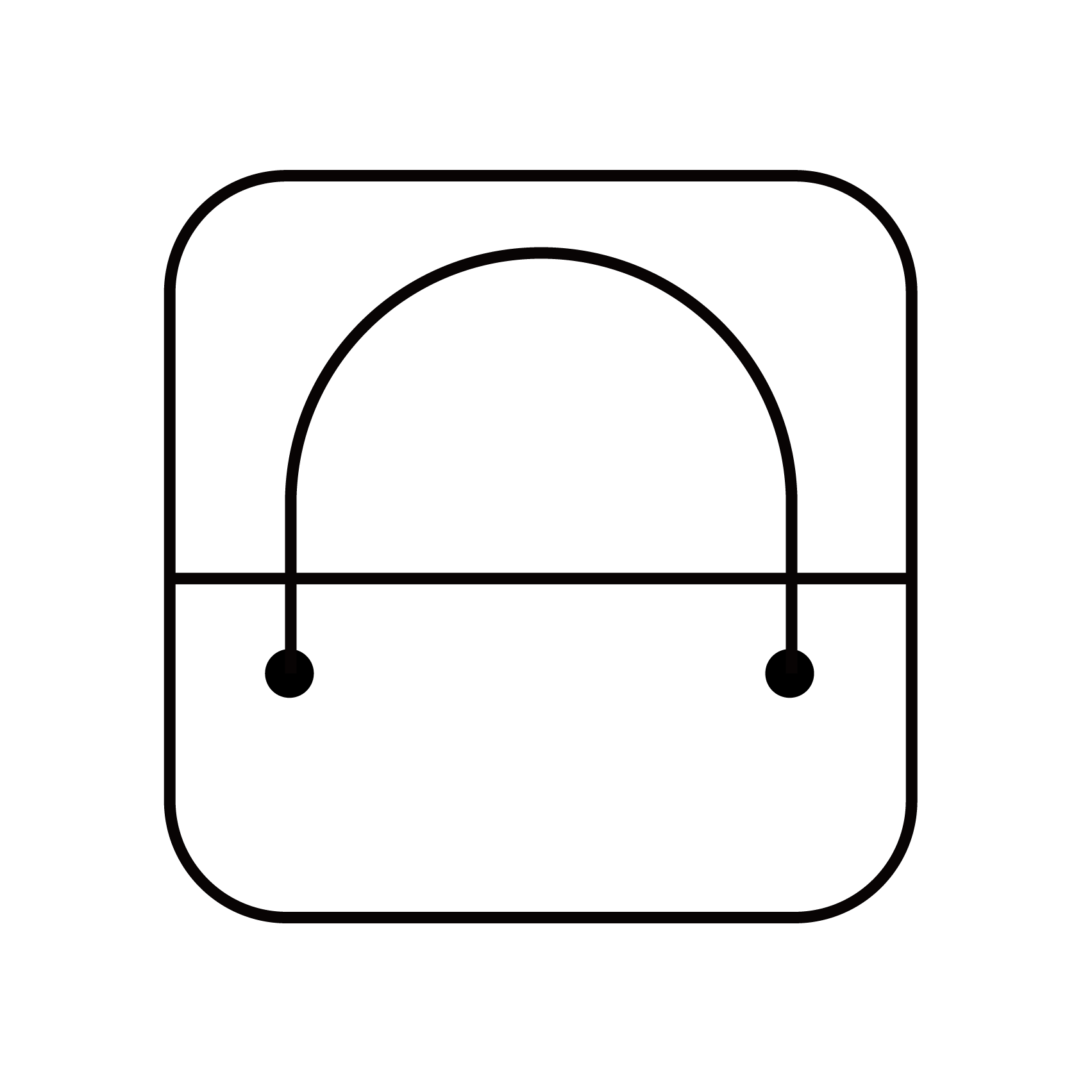
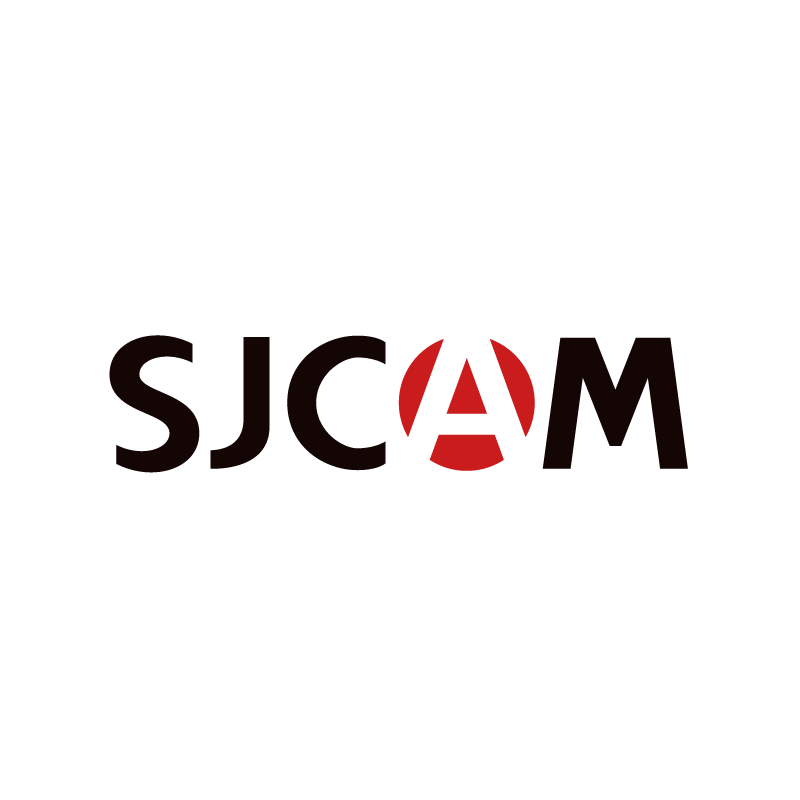

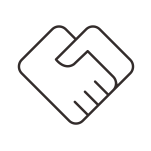
 Tmall স্টোর
Tmall স্টোর জিংডং স্টোর
জিংডং স্টোর Aliexpress স্টোর
Aliexpress স্টোর আমাজন স্টোর
আমাজন স্টোর



































